Az Android Lollipop kiadásával kezdve az Xposed Framework telepítésének folyamata kissé bonyolultabbá vált. Nemcsak külön telepítik az egyes Android verziókat, hanem most is pontosan tudniuk kell, hogy milyen típusú processzor van az eszközön, hogy megbizonyosodjon arról, hogy a megfelelő fájlokat tölti le. Valójában a CPU-architektúra manapság egyre több és több forgatókönyv tényezője, beleértve bizonyos oldalra letöltött alkalmazásfrissítéseket és természetesen az egyedi ROM-okat.
Három fő processzor-architektúrát használnak a mai Android telefonokban. Az ARM talán a leggyakoribb, mivel az akkumulátor fogyasztására van optimalizálva. Az ARM64 az eredeti ARM architektúra fejlődése, amely támogatja a 64 bites feldolgozást az erősebb számítástechnika érdekében, és az újabb eszközökben gyorsan standardvá válik. Aztán ott van az x86, amely valamivel erősebb, mint bármelyik ARM CPU, de nem annyira akkumulátor-barát, tehát a legkevésbé általános a három közül. De mindeztől függetlenül, ha nem biztos abban, hogy milyen típusú processzorral rendelkezik, az alábbiakban megmutatom, hogyan lehet ARM, ARM64 vagy x86 chipet látni.
1. lépés: Telepítse a Droid hardver információt
A processzor típusának legegyszerűbb módja egy alkalmazás telepítése, amely leolvassa az eszköz hardverét. Ilyen kedvenc alkalmazásunk neve Droid Hardware Info, és ingyenesen elérhető a Google Play Áruházban. A kezdéshez keresse meg az alkalmazást név szerint és telepítse, vagy lépjen közvetlenül a telepítési oldalra a következő linkre kattintva.
- Telepítse ingyenesen a Droid Hardverinformációt a Google Play Áruházból
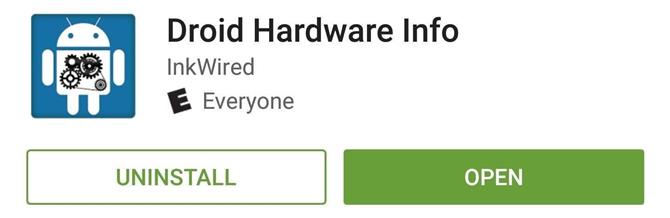
2. lépés: Keresse meg a CPU architektúráját és utasításkészleteit
Ezután egyszerűen nyissa meg a Droid Hardverinformációt, és lépjen a Rendszer fülre. Innentől kezdve két mezőt kell megjegyezni – a CPU architektúrája és az utasításkészletek. Vedd le ezt az információt, és az alábbi 3. lépésben található táblázat segítségével keresse meg a CPU-típus általános nevét.
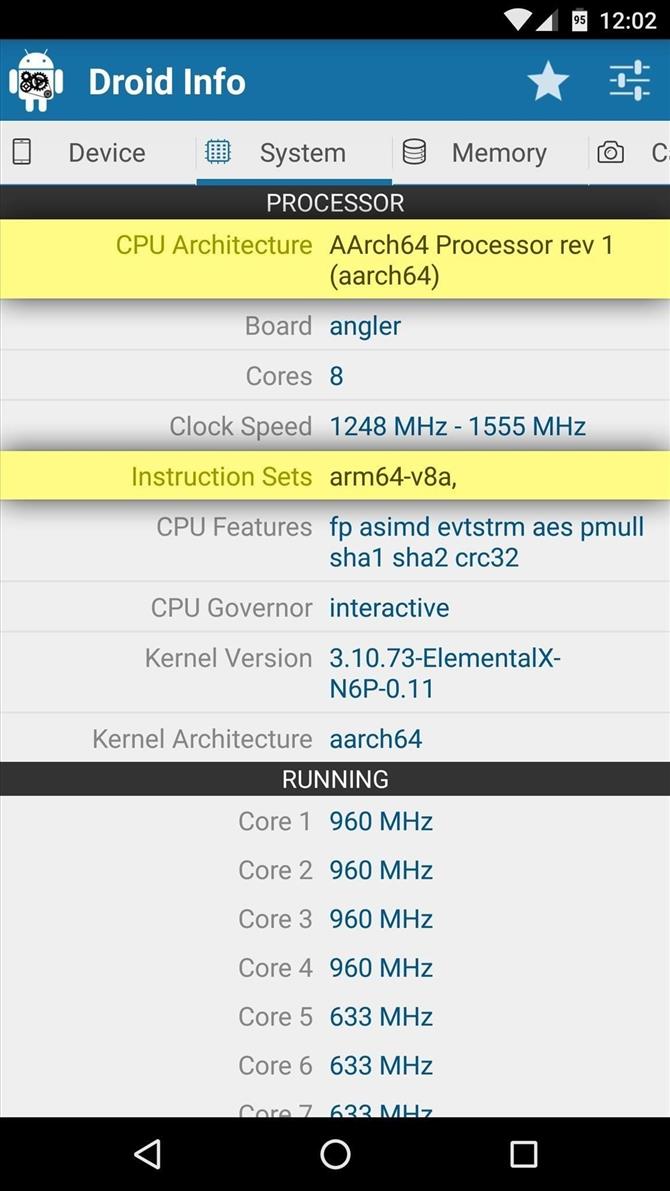
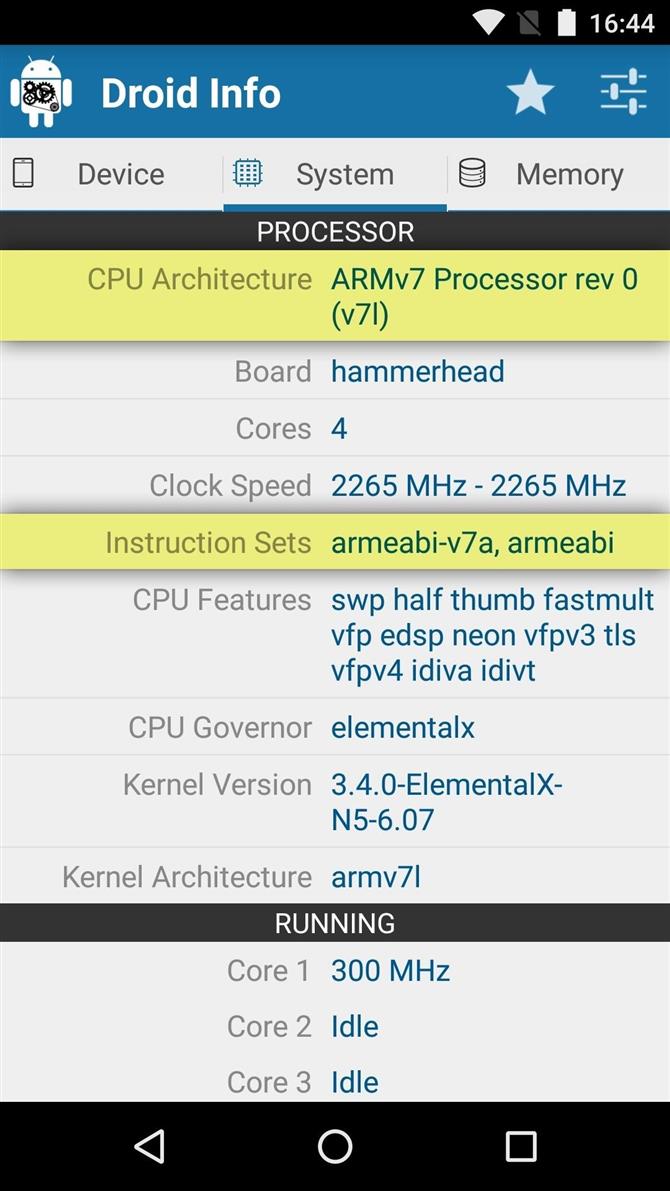 (1) CPU-információ a Nexus 6P-hez. (2) CPU-információ a Nexus 5-hez.
(1) CPU-információ a Nexus 6P-hez. (2) CPU-információ a Nexus 5-hez.
3. lépés: konvertálja ezt az információt általános CPU névre
A CPU architektúra és utasításkészletek mezőkben megadott információk kissé különböznek azoktól a követelményektől, amelyeket például egy alkalmazásra vagy az Xposed Installerre vonatkoznak. Tehát a dolgok lezárásához illessze össze a Droid Hardver Információban található információkat az alábbi listával, hogy megtalálja az eszköz CPU típusának általános nevét:
- ARM: ARMv7 vagy armeabi
- ARM64: AArch64 vagy arm64
- x86: x86 vagy x86abi
Milyen típusú processzort használ az eszköz – ARM, ARM64 vagy x86? Tudassa velünk az alábbi megjegyzés szakaszban.
Szeretné elsajátítani a Microsoft Excel programot, és átvetheti az otthoni munkavégzés kilátásait a következő szintre? Kezdje karrierjét a prémium fokozatú Microsoft Excel edzőcsomaggal az új Android How Shop üzletből, és életen át több mint 40 órás alapvető és haladó szintű utasításokat kapjon a funkciókról, a képletről, az eszközökről és egyebekről.
Vásárlás most (97% kedvezmény)>
Borítókép és képernyőképeket készítette Dallas Thomas / Android How
